Nya grupppolicyer i Windows 10 version 21H2
Det finns sju nya grupppolicyer i Windows 10 version 21H2 som Microsoft är på väg att lägga till i Windows i höst. Mjukvarujätten Redmond förväntas ge ut Windows 10 21H2 som en stor funktionsuppdatering med ett omdesignat användargränssnitt och nya funktioner.
Annons
För några dagar sedan släppte Microsoft Windows 10, version 21H1, och nu fokuserar företaget på nästa uppdatering av operativsystemet. Windows 10, version 21H1 är en mindre uppdatering som delar sin kodbas med Windows 10, version 2004 och version 20H2, så alla tre utgåvorna får patchar från samma uppdateringsgren. Den enda skillnaden mellan dem är ett aktiveringspaket som slår på lämpliga funktioner ovanpå 2004 års utgåva.
Windows 10, version 21H2 förväntas bli en annan historia. Den här utgåvan bör medföra drastiska förändringar i användargränssnittet, känt som projektet Sun Valley, med designdelar portade från nu avbrutna Windows 10X. Utvecklingskanalen för Windows Insider-programmet ger oss nu en förhandstitt på vad som kan komma att drabba Windows 10 i höst, inklusive några nya gruppolicy-alternativ, som upptäckts av
pipande dator. För att prova dem i aktion, öppna Lokal grupppolicyredigerare app och navigera till policysökvägen, enligt beskrivningen nedan.De nya lokala grupppolicyerna i Windows 10 version 21H2
Visa eller dölj listan "Mest använda" från Start-menyn
Denna policy finns under Datorkonfiguration > Administrativa mallar > Startmeny och aktivitetsfält.
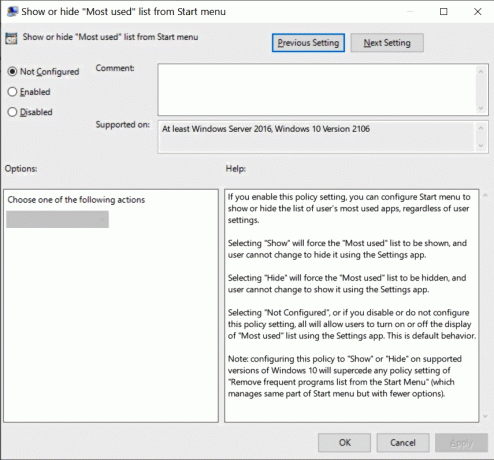
Om du aktiverar den här policyinställningen kan du konfigurera Start-menyn för att visa eller dölja listan över användarens mest använda appar, oavsett användarinställningar.
- Om du väljer "Visa" tvingas listan "Mest använda" att visas, och användaren kan inte ändra för att dölja den med appen Inställningar.
- Om du väljer "Göm" tvingas listan "Mest använda" att döljas, och användaren kan inte ändra för att visa den med appen Inställningar.
- Om du väljer "Ej konfigurerad", eller om du inaktiverar eller inte konfigurerar den här policyinställningen, kommer alla att tillåta användare att slå på eller stänga av visningen av listan "Mest använda" med hjälp av appen Inställningar. Detta är standardbeteende.
Obs! Om du konfigurerar den här policyn till "Visa" eller "Göm" på de versioner av Windows 10 som stöds kommer alla policyer att ersättas inställning av "Ta bort listan över vanliga program från startmenyn" (som hanterar samma del av startmenyn men med färre alternativ).
Tillåt inte sidladdade appar att automatiskt uppdateras i bakgrunden
Denna finns på Datorkonfiguration > Administrativa mallar > Windows-komponenter > Implementering av apppaket. Den hanterar en sidladdad apps förmåga att automatiskt uppdatera i bakgrunden.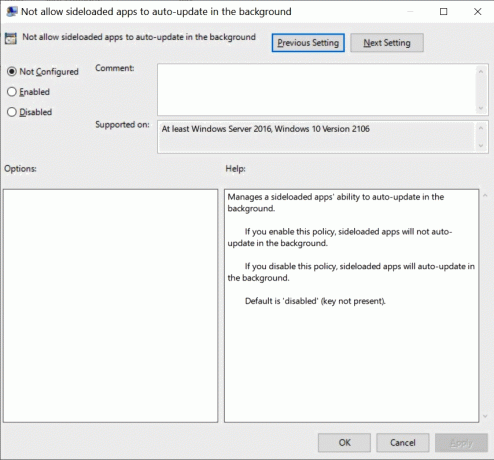
- Om du aktiverar den här policyn kommer sidladdade appar inte att automatiskt uppdateras i bakgrunden.
- Om du inaktiverar denna policy kommer sidladdade appar att uppdateras automatiskt i bakgrunden.
- Standard är "inaktiverad" (nyckeln finns inte).
Tillåt inte sidladdade appar att automatiskt uppdateras i bakgrunden på ett mätnätverk
Policyplats: Datorkonfiguration > Administrativa mallar > Windows-komponenter > Implementering av apppaket

Den hanterar en sidladdad apps förmåga att automatiskt uppdatera i bakgrunden på ett mätt nätverk.
- Om du aktiverar den här policyn kommer sidladdade appar inte att automatiskt uppdateras i bakgrunden på ett mätnätverk.
- Om du inaktiverar den här policyn kommer sidladdade appar att uppdateras automatiskt i bakgrunden på ett mätt nätverk.
- Standard är "inaktiverad" (nyckeln finns inte).
Tillämpa skiktad utvärderingsordning för Tillåt och Förhindra enhetsinstallationspolicyer för alla enhetsmatchningskriterier
Finns på Datorkonfiguration > Administrativa mallar > System > Enhetsinstallation > Begränsningar för enhetsinstallation

Den här policyinställningen kommer att ändra utvärderingsordningen i vilken policyinställningarna Tillåt och Förhindra tillämpas när mer än en installationspolicyinställning är tillämplig för en viss enhet. Aktivera den här policyinställningen för att säkerställa att överlappande enhetsmatchningskriterier tillämpas baserat på en etablerad hierarki där mer specifika matchningskriterier ersätter mindre specifika matchningskriterier. Den hierarkiska utvärderingsordningen för policyinställningar som anger enhetsmatchningskriterier är följande:
Enhetsinstans-ID: n > Enhets-ID: n > Enhetsinställningsklass > Flyttbara enheter
- ID: n för enhetsinstanser
1. Förhindra installation av enheter med drivrutiner som matchar dessa enhetsinstans-ID: n
2. Tillåt installation av enheter med drivrutiner som matchar dessa enhetsinstans-ID: n- Enhets-ID: n
3. Förhindra installation av enheter med drivrutiner som matchar dessa enhets-ID: n
4. Tillåt installation av enheter med drivrutiner som matchar dessa enhets-ID: n- Klass för enhetsinställningar
5. Förhindra installation av enheter med drivrutiner som matchar dessa enhetsinställningsklasser
6. Tillåt installation av enheter med drivrutiner som matchar dessa enhetsinställningsklasser- Borttagbara enheter
7. Förhindra installation av flyttbara enheter
- Borttagbara enheter
- Klass för enhetsinställningar
- Enhets-ID: n
OBS: Den här principinställningen ger mer detaljerad kontroll än principinställningen "Förhindra installation av enheter som inte beskrivs av andra policyinställningar". Om dessa motstridiga policyinställningar är aktiverade samtidigt visas "Tillämpa lagerordning för utvärdering för Tillåt och Förhindra enhetsinstallationspolicyer för alla enhetsmatchningskriterier" kommer policyinställningen att aktiveras och den andra policyinställningen kommer att vara ignoreras.
Om du inaktiverar eller inte konfigurerar denna policyinställning, används standardutvärderingen. Som standard har alla policyinställningar "Förhindra installation..." företräde framför alla andra policyinställningar som tillåter Windows att installera en enhet.
Tillåt inte platsomdirigering
Denna policy finns på Datorkonfiguration > Administrativa mallar > Windows-komponenter > Fjärrskrivbordstjänster > Fjärrskrivbordssessionsvärd > Omdirigering av enhet och resurser

Den här principinställningen låter dig styra omdirigeringen av platsdata till fjärrdatorn i en Remote Desktop Services-session.
- Som standard tillåter Remote Desktop Services omdirigering av platsdata.
- Om du aktiverar den här principinställningen kan användare inte omdirigera sin platsdata till fjärrdatorn.
- Om du inaktiverar eller inte konfigurerar den här policyinställningen kan användare omdirigera sin platsdata till fjärrdatorn.
Tillåt omdirigering av UI Automation
Policyplats: Datorkonfiguration > Administrativa mallar > Windows-komponenter > Fjärrskrivbordstjänster > Fjärrskrivbordssessionsvärd > Omdirigering av enhet och resurser

Den här principinställningen avgör huruvida User Interface (UI) Automation-klientapplikationer som körs på den lokala datorn kan komma åt UI-element på servern.
UI Automation ger program tillgång till de flesta UI-element, vilket låter dig använda hjälpmedelsprodukter som Magnifier och Narrator som behöver interagera med UI för att fungera korrekt. Användargränssnittsinformation tillåter också automatiska testskript att interagera med användargränssnittet.
Remote Desktop-sessioner stöder för närvarande inte omdirigering av UI Automation.
- Om du aktiverar eller inte konfigurerar den här principinställningen kan alla UI Automation-klienter på din lokala dator interagera med fjärrappar. Du kan till exempel använda din lokala dators Berättar- och Magnifier-klienter för att interagera med användargränssnittet på en webbsida som du öppnade i en fjärrsession.
- Om du inaktiverar den här principinställningen kan UI Automation-klienter som körs på din lokala dator inte interagera med fjärrappar.
Ange källtjänst för specifika klasser av Windows-uppdateringar
Finns på Datorkonfiguration > Administrativa mallar > Windows-komponenter > Windows Update
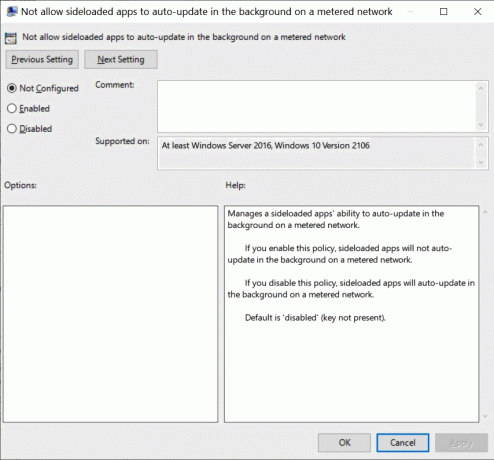
- När den här policyn är aktiverad får enheterna Windows-uppdateringar för klasserna som anges från den angivna uppdateringskällan: antingen Windows Update eller Windows Server Update Service. Obs: För att ta emot uppdateringar från Windows Server Update Service måste du ha konfigurerat en korrekt intranät Microsoft uppdateringstjänstens plats via "Ange intranätet Microsoft uppdateringstjänstens plats" politik.
- Om denna policy inte är konfigurerad eller inaktiverad kommer enheten att fortsätta att upptäcka uppdateringar enligt dina andra policykonfigurationer. Obs: Om du använder "Tillåt inte uppskovspolicyer att orsaka skanningar mot Windows Update" för närvarande för att säkerställa enheter skannar endast mot din angivna server, vi rekommenderar att du konfigurerar den här policyn istället eller utöver sådan.
Hittat mer? Tveka inte att dela dina resultat i kommentarerna.

